Integrando ONLYOFFICE en Nextcloud
Editando documentos office online y open source
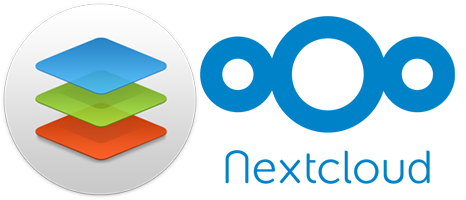
Hoy os traemosun artículo sobre dos proyectos que desde hace tiempo seguimos muy de cerca en e-TIC pc, uno de ellos es Nextcloud, y otro el es ONLYOFFICE.
Un vistazo rápido a Nextcloud
Por si no lo conocéis, vamos a presentaros brevemente Nextcloud. Es un derivado del conocido Owncloud, un servidor de archivos para compartir que nos otorga toda la potencia de servicios como puede ser Dropbox, pero de manera gratuita y open source, permitiéndonos plugins y desplegarlo en nuestro servidor.
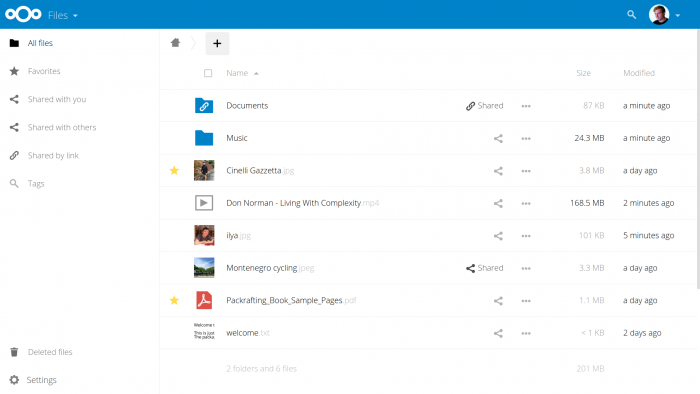
Un vistazo rápido a ONLYOFFICE
Y que es ONLYOFFICE? Una de las mejores suites ofimáticas online, muy superior en todos los aspectos a Libreoffice Online o Collabora, incluso a Google Apps. Si lo comparamos con el referente en esto de las suites ofimáticas, Office Online, nos atrevemos a decir que incluso le iguala. ONLYOFFICE nos otorga todas las capacidades de una suite ofimática como son editar ficheros Word, Excel y Powerpoint, desde nuestro navegador y de manera gratuita al ser open source.
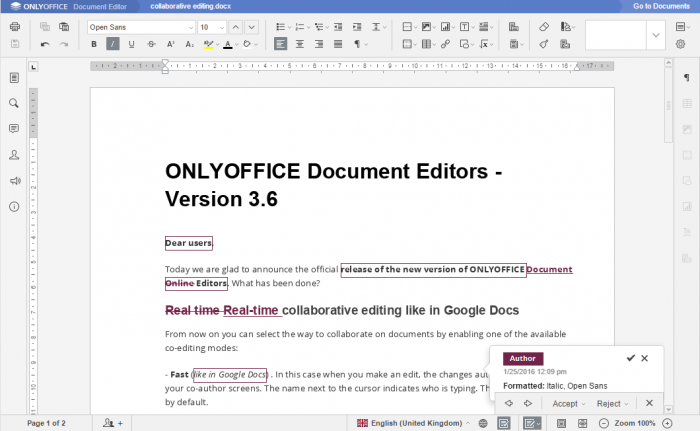
Integrando ONLYOFFICE en Nextcloud
Ahora que conocemos un poco los dos productos, vamos a ver como integrarlos, lo primero con lo que debemos contar es por supuesto con un servidor Nextcloud previamente instalado.
Bien ahora nos iremos por SSH a nuestro servidor de Nextcloud y lanzaremos lo siguiente:
Una vez que hemos instalado la aplicación nos iremos a Nextcloud como administrador, marcaremos Not Enabled y haremos Enable en la aplicación de OnlyOffice, es bastante probable que nos pida la contraseña de administrador.
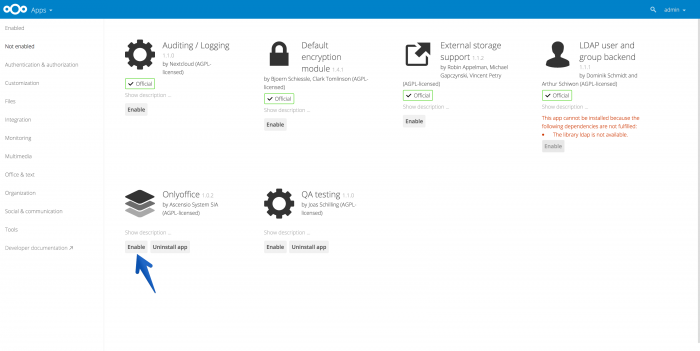
Nos iremos ahora hasta la pestaña de Administrador – Settings y en la opción de OnylOffice introduciremos la URL de nuestro servidor de OnlyOffice
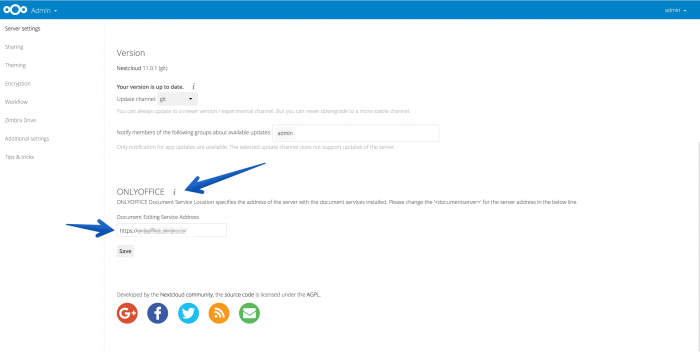
Subiendo un fichero word, excel o powerpoint y visualizarlo
Ya está todo configurado, ahora todos los usuarios pueden irse a sus documentos como de costumbre, en este caso voy a subir o crear un fichero .docx:
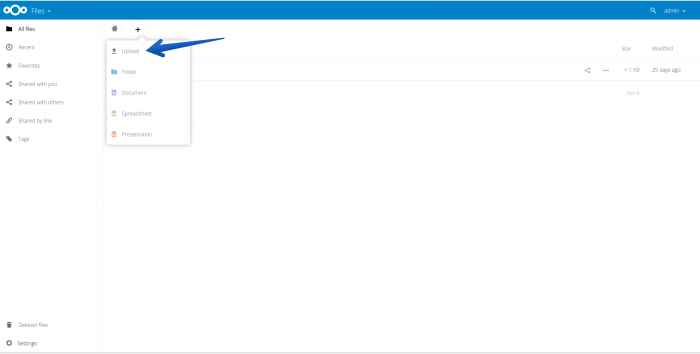
Si hacemos click en el nombre del fichero o en el icono nos abrirá una nueva ventana con el documento, donde podemos ver todo el potencial de OnlyOffice, que nos ha respetado por completo el formato del fichero .docx, y donde además podemos chatear con otros usuarios a los que hayamos compartido el documento, y por supuesto colaborar al mismo tiempo en el mismo documento con usuarios de nuestro dominio.
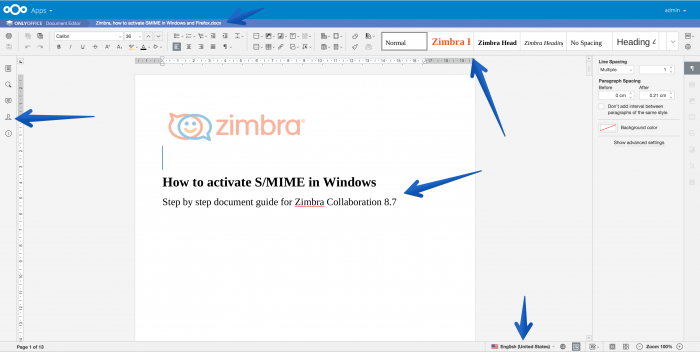
Si queremos crear un nuevo fichero podemos hacer click en el tipo de fichero que queremos
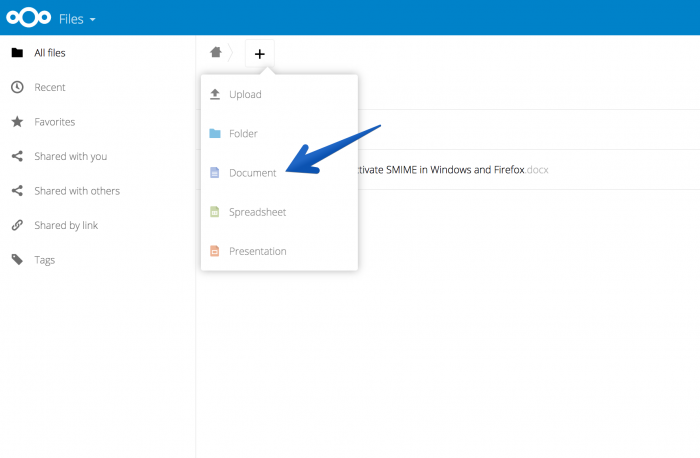
Seleccionar el nombre del fichero que queremos crear:
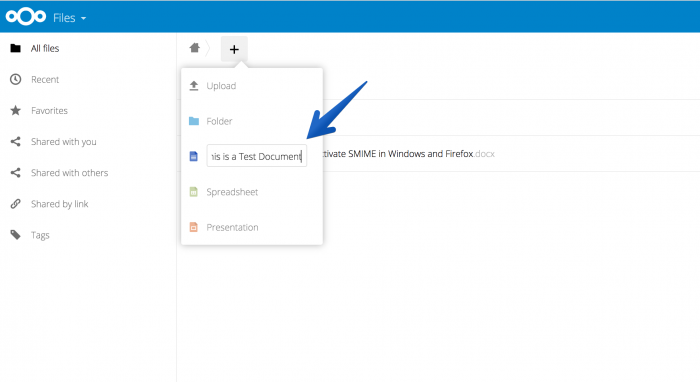
Y ya podremos empezar a trabajar igual que lo haríamos con un fichero Word. Lo mismo con xlsx, subimos nuestro fichero Excel y podemos empezar a editarlo como si estuviéramos en nuestro Excel de toda la vida:
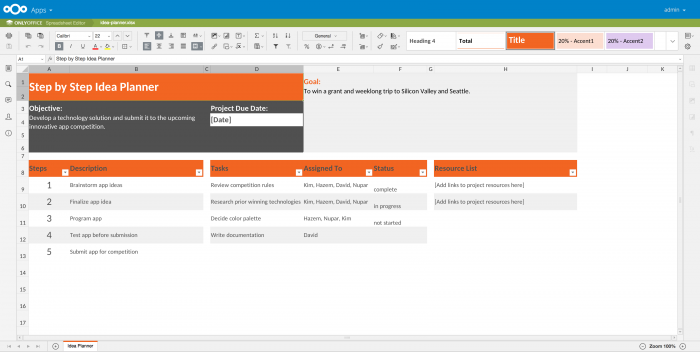
Al igual que con los archivos .pptx, donde podemos ver todas las diapositivas, editarlas, insertar imágenes o diapositivas nuevas e incluso empezar la presentación. Todo desde nuestro navegador!
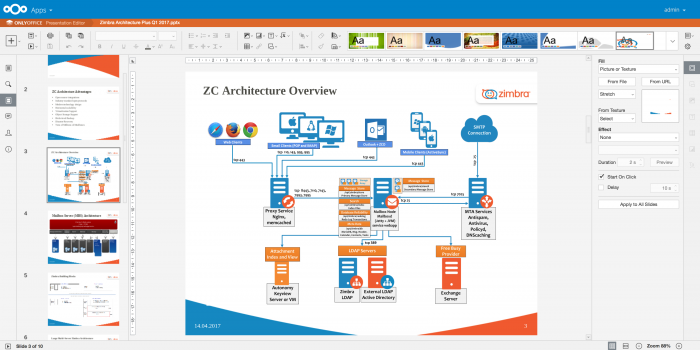
Podemos también descargar el fichero como su extensión paterna o como .pdf, según nos convenga.
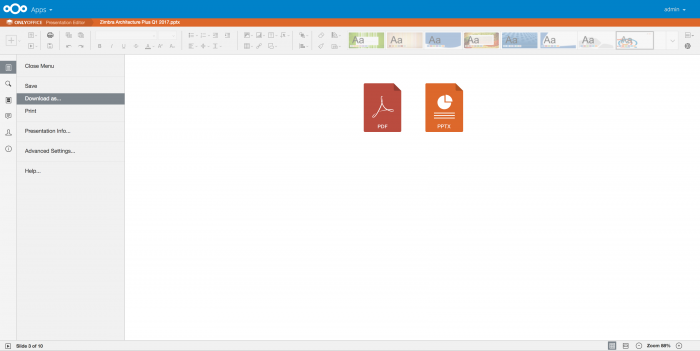
Como podéis ver, existen opciones totalmente viables a Microsoft Office y que nos permiten ahorrar en nuestra inversión en licencias.
Si queréis saber que otras opciones tenéis para ahorrar en vuestras soluciones informáticas empresariales, no dudéis en poneros en contacto con nosotros.